Procesul wisptis.exe este un fișier de sistem raportat că cauzează probleme unor utilizatori. Deoarece este un proces Windows, mulți utilizatori se întreabă dacă este sigur de dezactivat și cum, din moment ce este notoriu că reapare după ce a fost terminat în Task Manager.
Acest articol va explica ce face procesul wisptis.exe și cum îl puteți dezactiva în siguranță.
Ce este programul wisptis.exe?
Programul wisptis.exe este un fișier executabil care activează funcția de scriere de mână pe software-ul Microsoft Office. „WISPTIS” înseamnă Windows Ink Services Platform Tablet Input Subsystem, iar descrierea fișierului este „Microsoft Pen and Touch Input Component”. Pe scurt, este un instrument de introducere a creionului creat pentru platforma Microsoft Tablet PC.
Este un executabil Windows legitim și poate fi găsit pe majoritatea sistemelor de operare Microsoft Windows, inclusiv Windows XP, Vista, Windows 7, Windows 10 și Windows 11.
Problema cu wisptis.exe este că rulează în fundal chiar și atunci când nu este folosit niciun ecran tactil sau stilou. Aceasta devine o problemă atunci când este necesară mai multă putere de procesare. Se știe că procesul consumă multe resurse de sistem, blochează CPU și afectează negativ alte programe.
De asemenea, s-a raportat că împiedică anumiți utilizatori să se deconecteze de la PC-ul sau de la serverele terminale în timp ce o tabletă stilou este în uz.
Mai rău încă, este imposibil să dezinstalați procesul, deoarece Windows File Protection îl va programa să se reinstaleze de fiecare dată când reporniți sistemul, rulați Windows Update sau încărcați Adobe Acrobat sau unul dintre programele Microsoft Office.
Este wisptis.exe malware?
Fișierul wisptis.exe este un fișier de sistem Windows autentic. Cu toate acestea, software-ul rău intenționat, inclusiv malware, spyware, troieni și alți viruși, pot fi proiectați să se mascheze ca orice proces sub orice nume de fișier, inclusiv wisptis.exe. Prin urmare, este esențial să verificați dacă nu aveți de-a face cu un virus.
Fișierul legitim wisptis.exe se află în folderul C:\Windows\System32. Pentru a verifica unde se află al dvs., deschideți Task Manager, găsiți procesul wisptis.exe, faceți clic dreapta pe el și selectați Properties.
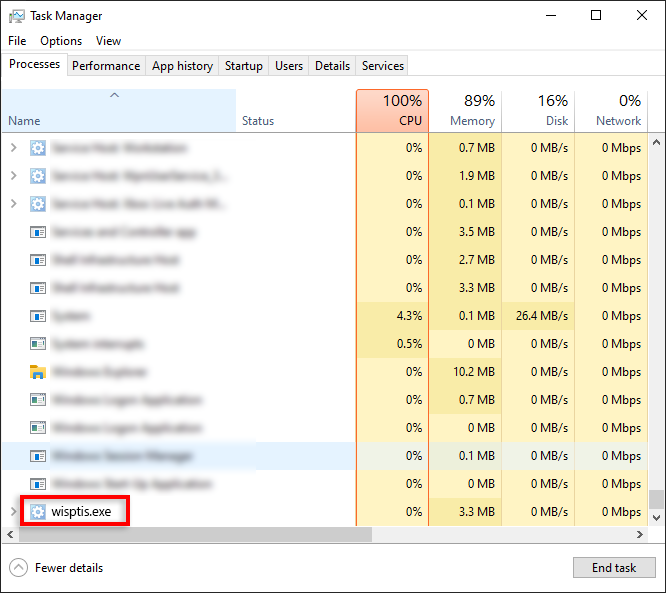
Unde scrie „Locație”, asigurați-vă că este afișat „C:\Windows\System32”. Este posibil să aveți de-a face cu programe malware dacă apare în altă parte decât în această locație (de exemplu, în Fișiere de program)..
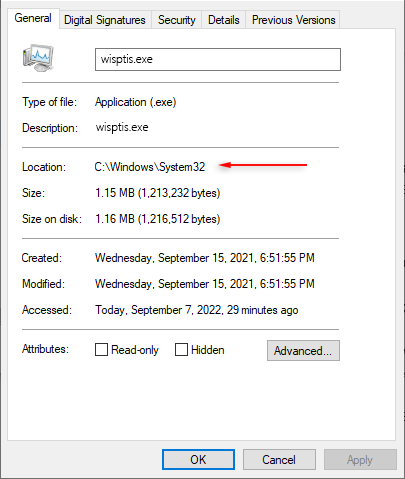
Pentru a fi sigur, puteți folosi software antivirus de încredere pentru a vă scana computerul.
Este sigur să dezactivați wisptis.exe?
Dacă aveți de-a face cu sarcina Windows legitimă, dezactivarea wisptis.exe nu va afecta stabilitatea computerului dvs. Cu toate acestea, va împiedica funcționarea anumitor lucruri, inclusiv funcționalitatea ecranului tactil și Instrument de decupare. Această funcționalitate va reveni la pornire, cu excepția cazului în care o dezactivați definitiv, deoarece fișierul este reinstalat automat.
Cum să dezactivați wisptis.exe
Mai jos, vom acoperi trei metode pe care utilizatorii le-au raportat că le-au permis să dezactiveze definitiv wisptis.exe. Am enumerat fiecare metodă în ordinea dificultății, așa că încercați-le în ordine până când cineva dezactivează definitiv wisptis.exe.
1. Utilizați gpedit.msc pentru a dezactiva wisptis.exe
Editorul local de politici de grup poate fi folosit pentru a interzice wisptis.exe.
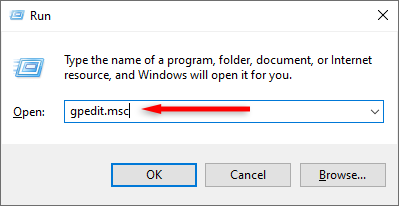

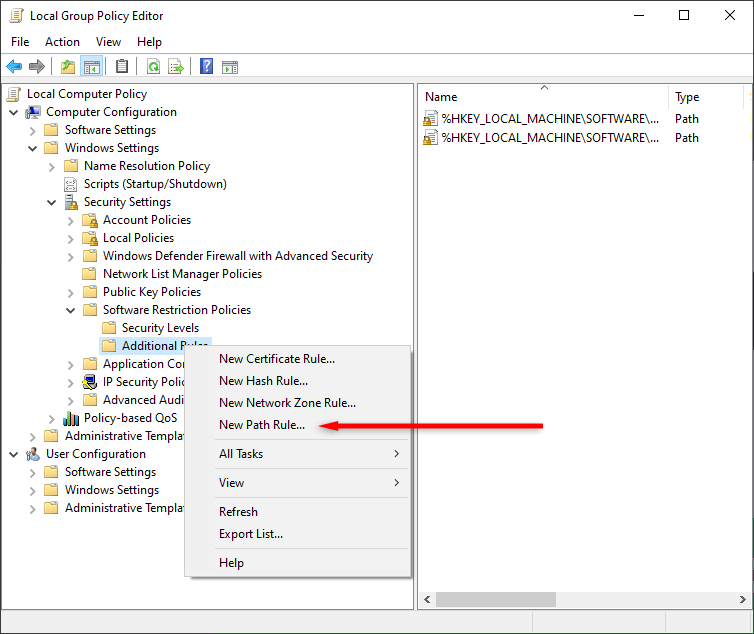
- Apăsați Aplicați.
2. Utilizați linia de comandă pentru a dezactiva wisptis.exe
Dacă metoda de mai sus nu funcționează, puteți încerca să utilizați promptul de comandă pentru a dezactiva definitiv wisptis.exe.
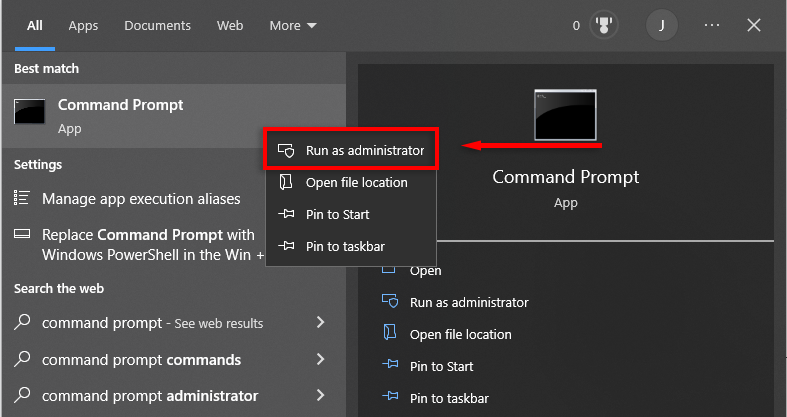
%systemdrive%
cd %windir%\system32
takeown /f wisptis.exe
icacls wisptis.exe /deny „NT AUTHORITY\SYSTEM”:(RX)
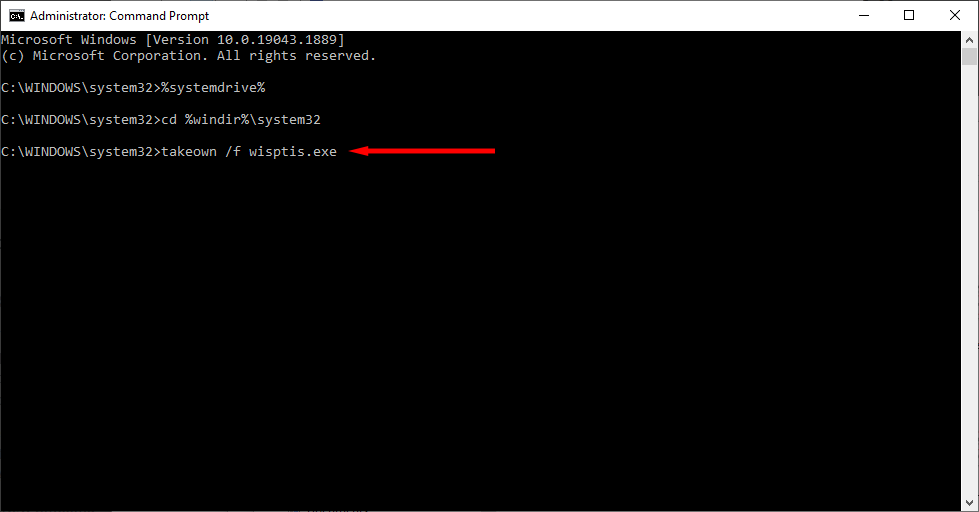
3. Dezactivați clientul Microsoft App-V pentru a dezactiva wisptis.exe
Serviciul client Microsoft App-V este un utilitar Windows care se ocupă de programul Microsoft Application Virtualization și le permite utilizatorilor să pornească aplicații virtualizate. Dezactivarea acestei aplicații împiedică repornirea fișierului wisptis.exe.
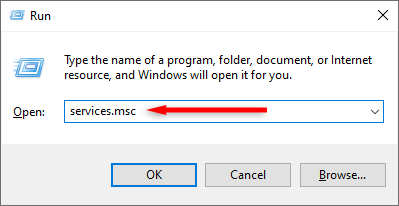
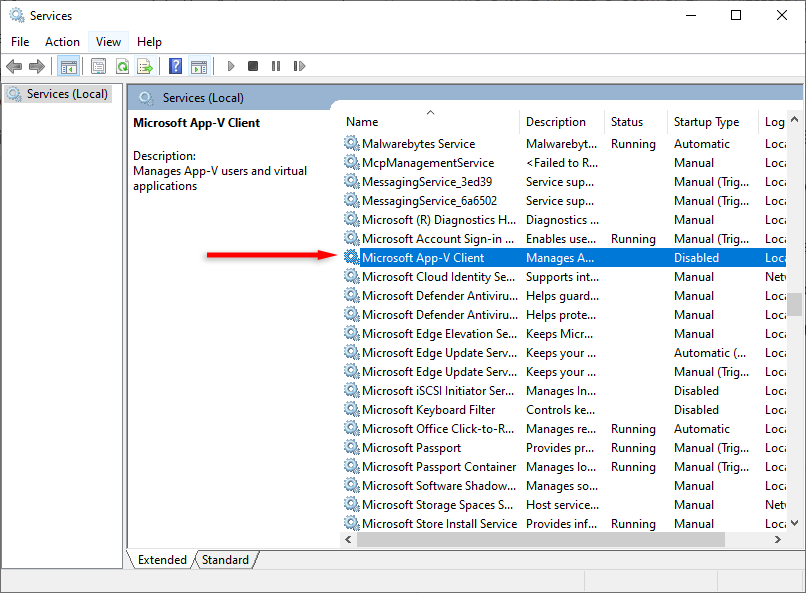
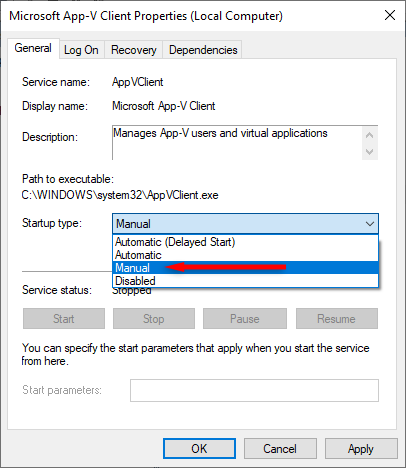
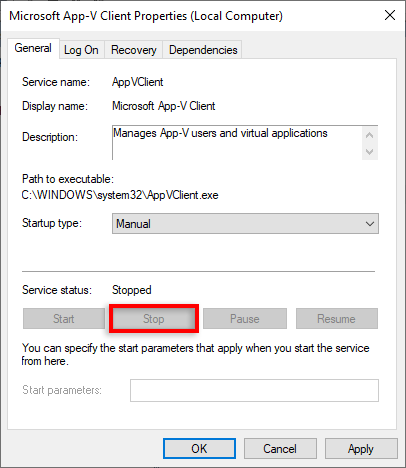
Notă:Dacă dezactivarea clientului App-V vă afectează negativ experiența utilizatorului, îl puteți reporni parcurgând pașii de mai sus și selectând Automatsub „Pornire”. tastați”, apoi reporniți computerul.
Readucerea computerului la performanță maximă
Pe măsură ce computerele îmbătrânesc, acestea încetinesc inevitabil. A avea procese enervante care rulează în fundal și a consuma resurse de sistem este o durere de cap cu care se confruntă în mod constant utilizatorii Windows. Din fericire, este posibil să dezactivați procesul wisptis.exe în siguranță. Sperăm că acest tutorial vă ajută să vă faceți computerul să funcționeze mai bine ca niciodată.
.